windows自带有一个邮件服务器,经笔者最近一番摸索,配置过程如下:
在说之前,最好自己有个国际域名,
你总不想你的邮箱地址变成username@IP这样的形式吧。
好了步入正题。
以我自己的域名为例,先登陆域名管理系统,
把域名的MX记录指向我的邮件服务器地址,注意后面有一个小点,再将这个域名指向我电脑的真实IP地址:


经过上面的操作后,以后我们输入mail.songzi.org就可以直接转向到我的邮件服务器了。
接下来打开你的服务配置向导,选中邮件服务器,单击下一步,

输入电子邮件的域名,也就是你的域名

安装过程中可能要你插入系统的安装光盘

安装结束

单击程序——管理工具——POP3服务,添加一个新域名为songzi.org

双击新域名,添加一个邮箱:

然后打开IIS,启动默认的SMTP虚拟服务器

然后在SMTP属性里指定你的本机IP地址:

至些就完成了你的邮箱配置了,你可以在别的邮箱往你刚建好的邮箱里发一封信测试一下,在OutLook里的设置如下:

怎么样,收到你从别的邮箱发来的信了吧,接下来就说说怎么发信了。
如果出现下图的这种情况,不用急

首先在帐户属性里,选择我的服务器要求身份验证选中,再在设置里,选择与登录方式相同。
再在SMTP属性里把,身份验证选择“集成Windows身份验证”


经过上面的设置就可以对外发信了。
到此为止,Windows邮件服务器算是配置完成了,有兴趣的朋友试一下吧。
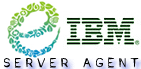

 Post By:2010-5-11 14:07:42
Post By:2010-5-11 14:07:42
